
THỜI GIAN LÀM VIỆC
![]() 9:00AM - 21:00PM
9:00AM - 21:00PM
(Kể cả Thứ 7 & Chủ Nhật)

Một số lý do đơn giản khiến MacBook Air hoặc MacBook Pro của bạn không sạc được là pin có thể bị lỗi, có thể có sự cố với cáp sạc, sự cố với macOS có thể khiến pin của bạn không sạc đủ....Ngoài ra còn có các lý do khác như: máy Mac có thể đã tạm dừng sạc để kéo dài tuổi thọ của pin.
Các tính năng về tình trạng pin của các phiên bản macOS gần đây từ Big Sur trở đi bao gồm việc không bắt đầu sạc cho đến khi pin tụt xuống dưới 90% hoặc 93% dung lượng và dừng sạc khi pin ở mức 80% nếu máy Mac được cắm trong thời gian dài. Các tính năng Sạc pin được tối ưu hóa, thiết kế để giảm tình trạng lão hóa pin và được bật theo mặc định trên các máy Mac có chip dòng M1, M2, M3 và máy Mac Intel có chip bảo mật T2.

Nếu máy Mac của bạn đã ngừng sạc do Sạc pin được tối ưu hóa, bạn có thể tiếp tục sạc bằng cách nhấp vào biểu tượng pin trong menu ở đầu màn hình và chọn: Sạc đầy ngay. Bạn cũng có thể tắt Sạc pin được tối ưu hóa bằng cách làm theo các bước sau:
1/ Kiểm tra các kết nối
Cần phải xem kỹ ổ cắm điện của bạn có cung cấp đủ nguồn điện hay không? Đảm bảo bộ đổi nguồn của bạn được kết nối đúng cách. Mỗi bộ chuyển đổi máy tính xách tay của Apple đều có hai phần, bộ chuyển đổi và phích cắm có thể tháo rời kết nối với tường và cáp sạc. Kiểm tra xem tinh trạng của bộ sạc, bộ chuyển đổi có bị đổi màu hay cháy không.

Trường hợp nếu có hãy thử dùng một bộ chuyển đổi khác. Cần lưu ý bạn phải đáng sử dụng đúng bộ đổi nguồn và cáp. Ngoài ra, hãy kiểm tra cổng nguồn trên máy tính xách tay của bạn xem có bụi không. Điều này có thể ngăn đầu nối tạo kết nối sạch với máy Mac và ngăn bạn sạc pin đúng cách.
Nếu máy Mac của bạn không sạc, hãy làm theo các bước sau:
2/ Kiểm tra pin trên MacBook
Việc kiểm tra pin MacBook của bạn để xem liệu nó có cần thay thế hay không thực sự khá đơn giản. Để kiểm tra xem pin có vấn đề hay không, hãy làm theo các bước sau:
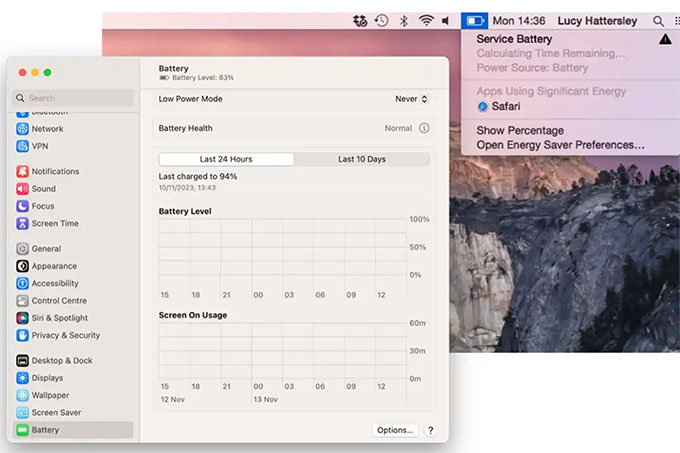
Nếu như tình trạng pin bình thường, nhưng trên các máy Mac cũ hơn sẽ có cạnh cáo bạn nên bảo trì pin. Để kiểm tra tinh trang pin trên máy Mac cũ hay thực hiện như sau:
Nếu pin của bạn được mô tả là Bình thường thì bạn sẽ không có gì phải lo lắng về tình trạng pin. Nếu nó gợi ý Thay thế sớm, Thay thế ngay hoặc Dịch vụ pin thì đó có thể là nguyên nhân gây ra sự cố sạc pin của bạn.
3/ Cập nhật phần mềm của bạn
Đôi khi bản cập nhật phần mềm có thể khắc phục sự cố sạc máy Mac của bạn. Ví dụ: khi Apple phát hành bản cập nhật macOS Monterey 12.2, một lỗi đã xuất hiện khiến một số pin của máy Mac hết rất nhanh ở chế độ ngủ. Sự cố được phát hiện có liên quan đến sự cố với Bluetooth và bản cập nhật macOS 12.2.1 sau đó đã giải quyết vấn đề hao pin .
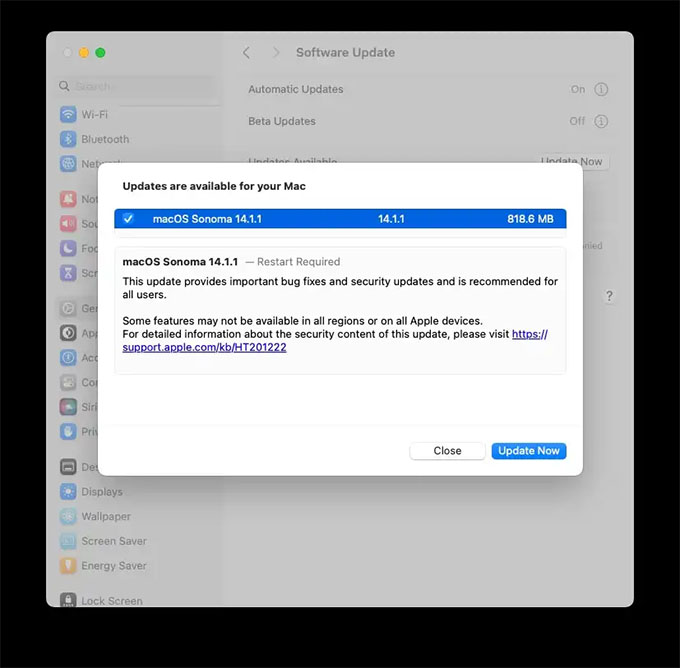
Đảm bảo rằng máy Mac của bạn đang chạy phiên bản phần mềm macOS mới nhất. Đi tới Cài đặt hệ thống > Chung > Cập nhật phần mềm (hoặc Tùy chọn hệ thống > Cập nhật phần mềm trong các phiên bản macOS cũ hơn) để kiểm tra xem có bản cập nhật nào không.
4/ Tìm hiểu xem máy Mac của bạn có bị thu hồi không
Kiểm tra xem máy Mac của bạn – cụ thể là pin – có bị thu hồi hay không. Năm 2019, Apple đã thu hồi một số MacBook Pro do lo ngại pin quá nóng. Ngoài ra còn có đợt thu hồi các mẫu MacBook Pro (không phải Touch Bar) 2016-2017 liên quan đến lỗi thành phần khiến pin tích hợp giãn nở nhưng chương trình đó không còn chạy nữa. Bộ sạc của máy Mac của bạn cũng có thể nằm trong đợt thu hồi. Apple đã thu hồi một số phích cắm trên tường vì lo ngại về an toàn, hãy tìm hiểu xem phích cắm của bạn có bị ảnh hưởng hay không.
5/ Đặt lại pin
Nếu bạn vẫn chưa giải quyết tận gốc các vấn đề về sạc máy Mac, bạn có thể đặt lại pin. Quá trình bạn thực hiện để đặt lại pin trong MacBook Pro hoặc MacBook Air sẽ được xác định theo tuổi của máy Mac và liệu nó có chip Intel hay chip Apple bên trong hay không.
Kể từ năm 2012, máy Mac không còn được tích hợp pin rời nữa. Tuy nhiên, nếu máy Mac của bạn đủ cũ để có pin rời, bạn có thể tháo pin, ngắt kết nối bộ đổi nguồn, giữ nguồn trong 10 giây trước khi thay pin rồi cắm lại bộ chuyển đổi nguồn. Pin sẽ đặt lại khi bạn khởi động lại máy Mac. Trường hợp máy Mac của bạn đã cũ thì có thể quá trình này sẽ không giúp phục hồi được cục pin cũ nữa.

Đối với những máy Mac không có pin rời, quá trình reset pin yêu cầu bạn reset lại SMC (System Management Controller). Đây là một con chip trên bảng logic của máy Mac để điều khiển nguồn điện. Việc đặt lại SMC có thể giúp giải quyết các vấn đề liên quan đến pin và nguồn điện, tuy nhiên, quy trình đặt lại SMC sẽ khác nhau tùy thuộc vào độ tuổi của máy Mac của bạn.
Đây là các bước bạn cần thực hiện nếu máy Mac của bạn có bộ xử lý Intel.
Nếu bạn có máy Mac sử dụng chip dòng M1, M2 hoặc M3 bên trong, bạn sẽ không thể đặt lại SMC vì không có bộ điều khiển quản lý hệ thống – tất cả các chức năng trước đây do chip xử lý hiện được nhúng vào bộ xử lý. Điều này không có nghĩa là bạn không thể đặt lại mọi thứ: tất cả những gì bạn cần làm là tắt máy Mac, đợi khoảng 30 giây và bật lại.
Nếu những cách trên vẫn không khắc phục được sự cố sạc pin trên máy Mac thì bạn nên mang MacBook của mình đến đại lý bán lẻ của Apple để bảo trì và có thể cân nhắc việc thay pin. Lúc này điều bạn cần làm là kiểm tra xem thiết bị của mình có đủ điều kiện được bảo trì từ Apple không. Nó phụ thuộc vào việc máy Mac vẫn còn được bảo hành hay bạn có AppleCare hay không. Dưới đây là cách kiểm tra xem bạn có được bảo hiểm hay không:
Bạn sẽ được đưa đến một trang giải thích những gì bạn có. Nếu bạn có Apple Cover hoặc máy Mac của bạn vẫn còn bảo hành thì bạn có thể dễ dàng thiết lập sửa chữa. Hy vọng những điều trên sẽ giúp bạn giải quyết được vấn đề sạc pin MacBook. Có một số cách bạn có thể duy trì tuổi thọ của pin để tránh những sự cố như vậy trong tương lai, cũng như các cài đặt mà bạn có thể muốn thay đổi nếu nhận thấy pin vẫn không sạc. Một trong những mẹo hàng đầu là không cắm máy Mac liên tục. Cách tốt nhất là để pin xả hết rồi thỉnh thoảng sạc lại.
Đọc thêm: 14 cách tăng tốc Macbook cũ, mới nhanh chóng ngay tại nhà
Didongmy.com